OS X'te Temel Özellikler Nasıl Bulunur?
MacBook'unuz var mı? Yeni bir Mac kullanıcısıysanız, satın aldığınız için tebrikler. Yalnızca makinenize bakarak Mac'inizin özelliklerini söyleyebilir misiniz? Hayır yapamazsınız çünkü Apple, modeline farklı isimler vermeme konusunda gerçekten iyidir. Bu nedenle, bazı yeni Mac kullanıcılarının işlemci hızı, RAM ve makinelerini kullanırken yükseltmenin mümkün olup olmadığı gibi bilgileri bilmeyi biraz zor bulmasının nedeni budur.
Neyse ki, Mac'inizin OS X'teki temel özellikleri hakkında her şeyi bilmenin basit bir yolu var. Tek yapmanız gereken okumaya devam etmek…
Mac'inizin Belleğini, İşletim Sistemini ve İşlemcisini Tanıyın
Bu muhtemelen en kolayı. Mac'inizle ilgili neredeyse tüm bilgiler, ekranın sol üst köşesinde bulunan ünlü "Apple Simgesi"nin arkasında saklanıyor. Üzerine tıklayın, bir açılır pencere açın ve ardından tüm sistem bilgilerini içeren bir pencere açacak olan “Bu Mac Hakkında” seçeneğine tıklayın.
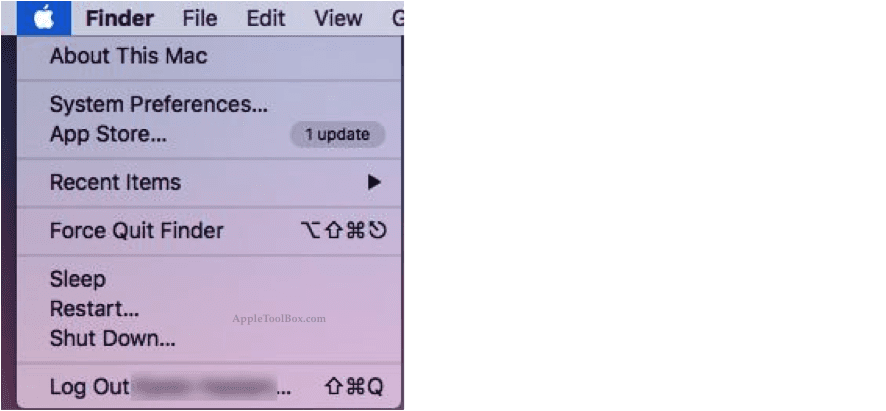
“Sistem Bilgi Penceresi” olarak da bilinen bu pencere, sisteminiz ile ilgili her şeyi size gösterecektir. işlemci, model, takılı bellek (RAM), seri numarası, grafik kartı, yüklü ve çalışan OS X sürümü makine, vb.
“Bellek” sekmesine tıklamak, RAM ile ilgili kaç yuva olduğu, hangi boyutta ve kaç adet bellek çubuğunun kullanıldığı gibi ayrıntılı bilgileri ortaya çıkaracaktır.
Mac'inizin Grafik Kartını Tanıyın
Grafik kartınızla ilgili temel bilgiler, kartın adı ve kapasitesi gibi Sistem Bilgilerine Genel Bakış bölümünde bulunur. Grafik kartı ile ilgili daha fazla teknik bilgi almak için Sistem Bilgilerine Genel Bakış penceresinin alt kısmında yer alan “sistem raporu”na tıklayınız. Bu, Mac'inizin donanımıyla ilgili ayrıntıları içeren bir açılır pencere açacaktır.
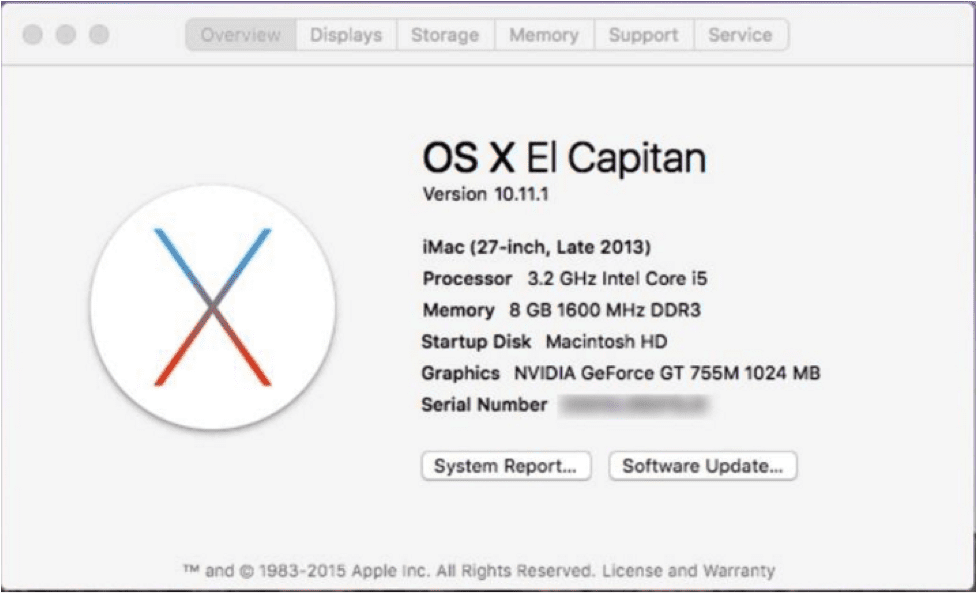
Bu yeni pencerede, Donanım ve daha sonra Grafikler/Ekranlar. VRAM, mevcut piksel derinliği, çözünürlük ve daha fazlası gibi gerekli tüm ayrıntılı bilgiler bu pencerede kolayca görülebilir.
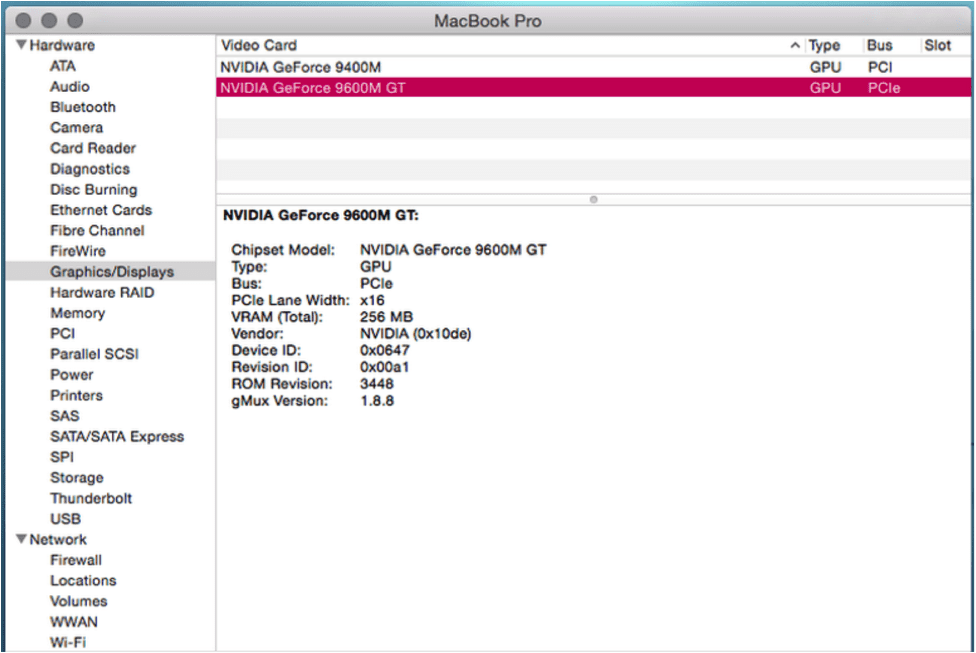
Mac'inizin Deposunu Tanıyın
Sisteminizin depolamasıyla ilgili her şey, Sistem Bilgisine Genel Bakış penceresinde de bulunur. sekmesini seçmeniz yeterli Depolamak ve size tüm sürücülerin güzel bir görsel sunumunu verecektir. Ekranın sağ tarafı size sürücüler hakkında bilgi verecektir.
Katı hal sürücüleri ve sabit sürücünün mevcut durumu, kullanılan alan (müzik, uygulamalar vb. gibi çeşitli şeyler tarafından) ve boş alan olarak gösterilir.
Medya sürücüleri için bu pencere, sürücünüzün yazabileceği tüm biçimleri listeler. Bu pencere ayrıca sisteme takılı bir flash sürücü gibi çıkarılabilir depolama aygıtlarıyla ilgili bilgileri de içerecektir.
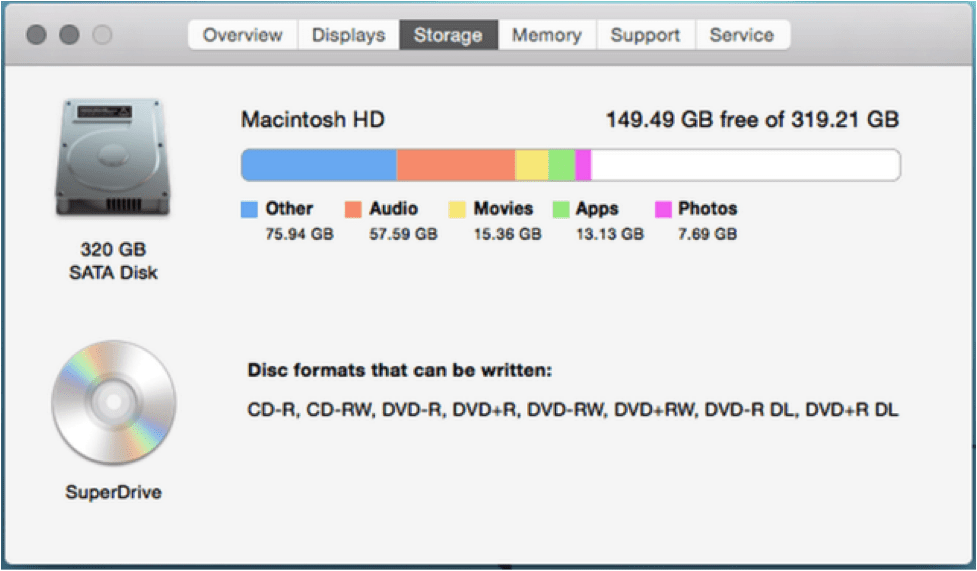
Mac'inizin Pil Boyutunu Bilin
Pil ile ilgili bilgiler çok faydalı. Tıkladıktan sonra görülebilir Sistem Raporu ve ardından Donanım sağ taraftaki sekme. Şimdi seçin Güç ve pil hakkında ihtiyacınız olan tüm bilgilere sahip olacaksınız.
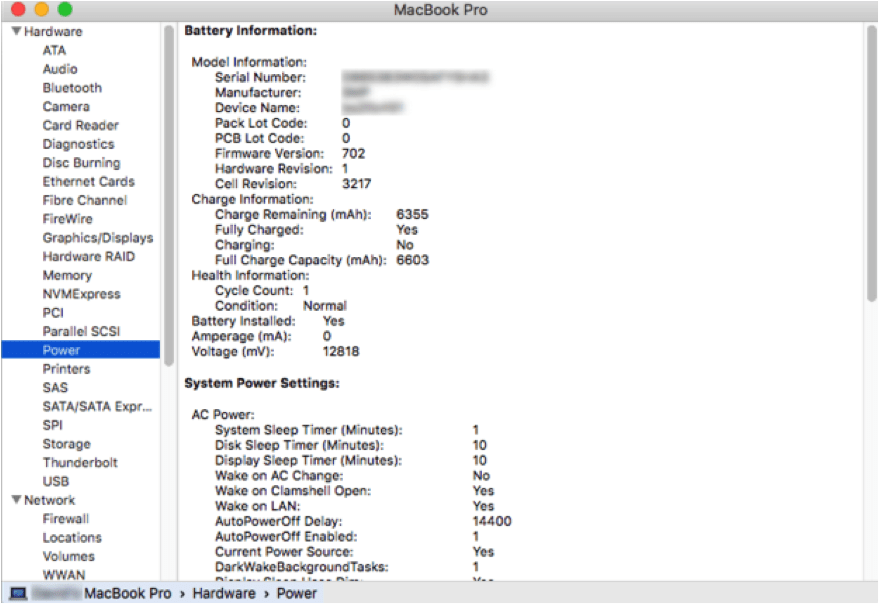
Uç: Döngü Sayısı ilginç bir bilgidir. Size pilin mevcut sağlığı hakkında bilgi verir. Daha yüksek Döngü Sayısı makinenin büyük ölçüde kullanıldığını gösterir. Gördüğünüz gibi, Windows'ta sistem özelliklerini bulma yönteminizden biraz farklı.
İlk Mac satın alımınız için tekrar tebrikler. Sürüşten keyif alacağınıza bahse gireriz.

A/UX'in Apple'a erken gelişinden bu yana teknolojiye takıntılı olan Sudz (SK), AppleToolBox'ın editoryal yönünden sorumludur. Los Angeles, CA'da yaşıyor.
Sudz, yıllar boyunca düzinelerce OS X ve macOS geliştirmesini gözden geçirerek macOS ile ilgili her şeyi kapsama konusunda uzmanlaşmıştır.
Sudz, önceki hayatında Fortune 100 şirketlerine teknoloji ve iş dönüşümü hedefleri konusunda yardımcı olmak için çalıştı.